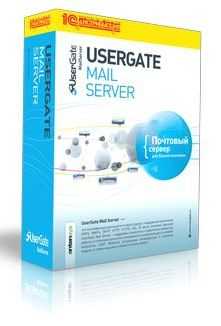Для чего нужна папка System Volume Information и как ее удалить. Что за папка system volume information
System volume information — Что это за папка?
Операционная система Windows содержит специальные системные папки (каталоги), в которых находятся данные, необходимые для её нормальной работы. Обычный пользователь даже не знает об их существовании, поскольку они являются скрытыми и по умолчанию не видны в проводнике. Один из таких каталогов – System Volume Information. Что это за папка?
Её основное назначение – хранение информации о точках восстановления системы. Помимо этого, в ней хранятся базы данных индексации и загрузки ссылок, ускоряющие работу Windows. Эта папка располагается в корневом каталоге любого раздела жёсткого диска, а также на флешке.
Как открыть папку System Volume Information
Для этого сначала надо сделать её видимой, а затем для своей учётной записи (аккаунта) получить разрешение на работу с этой папкой.
Для того, чтобы узнать как отобразить скрытые и системные файлы в любой версии windows вам нужно ознакомиться с данной статьей. Там данный вопрос был рассмотрен очень подробно.
После того, как скрытые файлы отобразятся можно попробовать зайти в System volume information. Скорее всего эта попытка закончится указанием на недостаток прав доступа.
Ошибка при попытке открыть system volume information
Для получения разрешения на открытие папки System volume information нужно сделать следующее.
В контекстном меню папки выбрать «Свойства»;
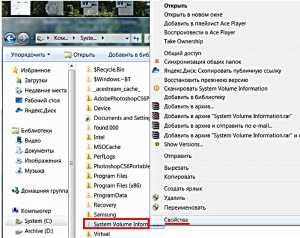
Свойства папки system volume information
Далее в появившемся окне свойств на вкладке «Безопасность» нажать «Изменить»;

Изменение прав доступа к папке system volume information
Затем нажать «Добавить», и кнопку «Дополнительно» в окне выбора;

Выбор пользователя для просмотра system volume information
После этого в окне выбора нажать кнопку «Поиск», и выбрать свою учетную запись (Под которой вы вошли в компьютер). В нашем случае это Ark;

Добавление прав пользователю для просмотра system volume information
И последнее, что нужно сделать это в окне разрешений поставить галочку рядом с пунктом «Полный доступ».

Добавление прав пользователю для просмотра system volume information
Как удалить system volume information?
Полностью удалить данную папку не получится, а вот сделать ее объем максимально небольшим можно. Стоит отметить что в этом случае вы удалите все точки восстановления Windows и откат на более ранее состояние компьютера будет невозможен для того диска, на котором данную папку очистить.
Для очистки папки System volume information заходим в свойства системы через контекстное меню значка «Компьютер».

Вызываем свойства компьютера для очистки папки System volume information
В открывшемся окне свойств слева выбираем «Защита системы».
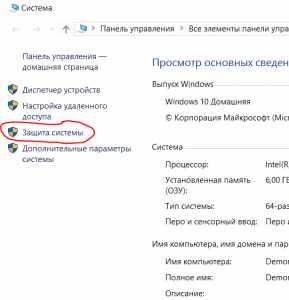
Открываем «Защита системы»
В подменю «Параметры защиты» выделяем жесткий диск, на котором нужно очистить папку System volume information, и жмем кнопку «Настроить».

Выбор диска на котором будет очищена папка system volume information
Появится окно защиты системы выбранного локального диска в котором нужно перевести переключатель в положение «Отключить защиту системы», а также нажать кнопку «Удалить» в правом нижнем углу.

Удаление содержимого system volume information
Появится предупреждение в котором нажать «Продолжить».
Предупреждение об удалении точек восстановления
После этого каталог System volume information будет практически полностью очищен. Его размер снизиться до нескольких мегабайт, что приведет к освобождению дополнительного места на локальном диске.
System volume information на флешке
Папка System Volume Information на флешке, использующей файловую систему NTFS, не требует выполнения вышеприведённых действий, и открывается сразу при условии включения скрытых файлов.
Пытаться ее удалить с флешки не стоит, так как в ней операционная система сохраняет служебные данные флешки, которые занимают на ней минимальный объем. Поэтому ее очистка не принесет никакой пользы.
helpadmins.ru
Что это за папка system volume information, простыми словами
Добрый день уважаемые читатели блога, вот и прошел мой месячный отпуск и я заряженный энергией солнца и закаленный бессонными ночами со своим недавно родившемся пупсом, снова строчу очередной полезный с моей точки зрения пост, в котором мы продолжаем изучать операционную систему Windows, в прошлый раз я вам рассказал, где и как скачать скайп для виндовс 10, сегодня мы разбираем что это за папка system volume information, для чего она и, что с ней можно сделать.
Папка system volume information
Начиная с Windows XP и заканчивая на текущий момент Windows 10, корпорация Microsoft в своей операционной системе имеет некоторые служебные папки, примером может служить папка system volume information, подробнее это скрытая папка в системе, на которую возложена очень благородная задача хранить в себе файлы для восстановления системы. Напомню, что виндоус для своего ремонта имеет механизм восстановления в виде точек отката, подробнее по ссылке слева.
Как открыть папку system volume information
Так как данная директория очень важная, то она имеет более высокий приоритет, чем рядовая, обычная папка системы, и как следствие она скрыта от глаз пользователя, методом наложения на нее маркера скрытая. Для того, чтобы отобразить скрытые папки Windows почитайте заметку слева, там подробно расписано для всех операционных систем, у вас займет это пару минут.
После включения отображения системных папок вы на диске С: сможете ее обнаружить. Рядом с ней вы увидите так же
- $Recycle.Bin > Корзина. В нее перемещается вся удаляемая информация. На каждом диске она своя.
- MSOCache > Microsoft Office создает кэширование своих файлов
- Файл pagefile.sys > Файл подкачки (что за файл pagefile.sys читайте по ссылке)
- Recovery > Папка, в которой хранится образ, необходимый для входа в среду восстановления.
- ProgramData > В ней установленные в операционной системе приложения хранят свои данные, установочные файлы
Теперь вы понимаете что это за папка system volume information.

Как удалить system volume information, за пару минут
И так, если вы попробуете открыть или удалить system volume information, то вы получите вот такое окно с ошибкой.

и при удалении, что так же нет прав.

И это логично, папка то ведь важная и если бы ее так просто в два клика можно было бы снести, то защита Windows стала бы никакой просто, и пользователи по всему миру писали бы на форумах гневные возгласы.
Это как в системном администрировании, все что не нужно пользователю, лучше скрыть и спрятать
Мы с вами понимаем теперь, что по умолчанию у вас нет достаточных прав для доступа в system volume information, но если вы администратор системы, то вам не составит труда, дать себе данные права.
Да еще забыл, сказать, что чаще всего ее неразумные пользователи удаляют по причине, того что она весит очень много гигабайт, но ее удаление это не правильно и я объясню это очень просто, чуть ниже.
Давать права я буду в тестовой виртуальной машине с Windows 10 Professional, так же вам рекомендую, все эксперименты проводить на тестовом стенде. Все действия в десятки актуальны и на предыдущие версии Windows.
Как же удалить папку system volume information, для этого щелкаем по ней правым кликом и из контекстного меню выбираем Свойства.
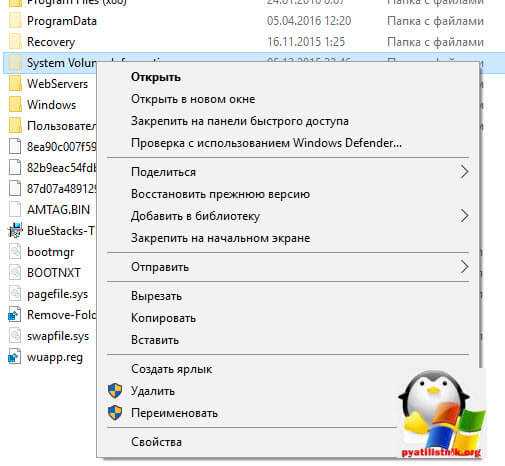
Переходим на вкладку Безопасность и нажимаем на кнопку Дополнительно.
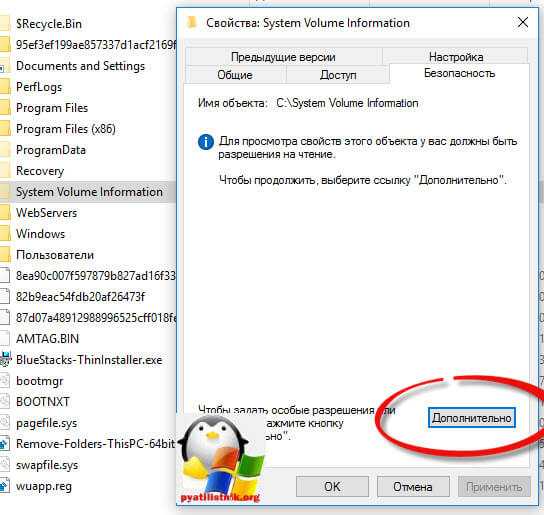
В окне дополнительные параметры безопасности для system volume information, нажимаем продолжить. (Список пользователей и их права не отображаются из за UAC Windows 10)
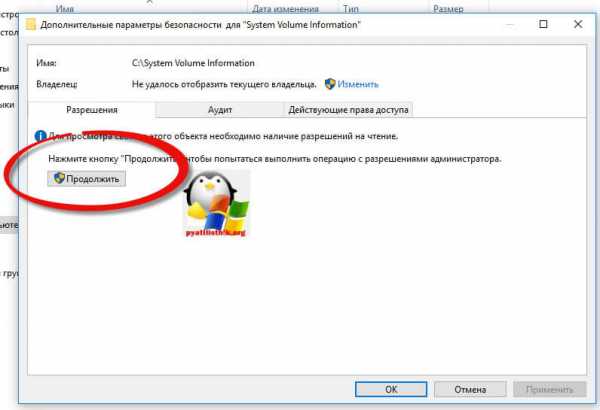
После чего у вас отобразиться ACL (Список контроля доступа), тут видим, что по умолчанию система имеет все права на данный каталог, добавим себя, для этого жмем Добавить.

Теперь жмем Выберите субъект, смешной конечно перевод.
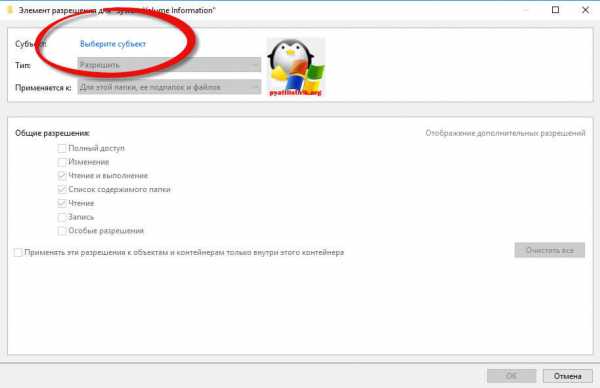
Тут Windows 10 позволит вам нажав кнопку Дополнительно, отобразить весь список пользователей и групп системы.

Нажимаем поиск и видим сам список, находим нужного пользователя и жмем ок.

Все видим в выбираемых объектах нужного пользователя и жмем ок.

Теперь укажем, что для текущей учетной записи у вас на данную директорию будут полные права.
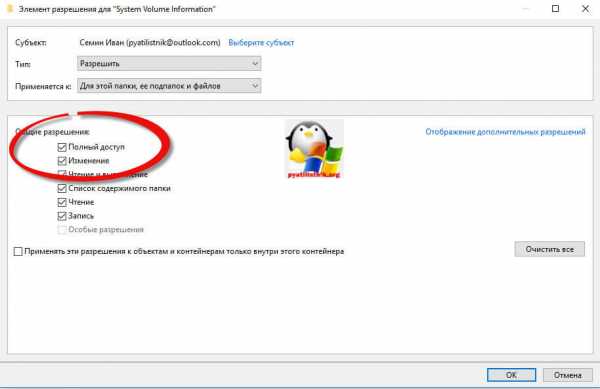
Все в ACL появилось все, что нужно и можно жать применить.
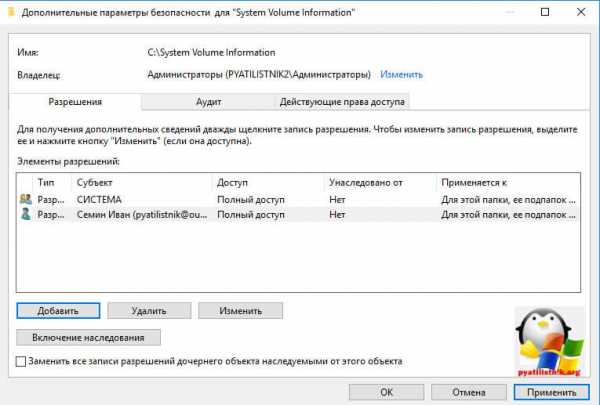
У вас обязательно выскочит предупреждение, о том что не удалось выполнить перечисление объектов в контейнере, нажмите продолжить.

После чего вы можете посмотреть содержимое system volume information и теперь вы можете попробовать удалить ее, но у вас не получиться, так как делается это не таким грубым методом, о нем чуть ниже.
Забыл отметить, что удалить получиться ее везде, кроме диск С:, тоесть на других локальных дисках или флешках
Содержимое system information windows
Все права на просмотр и удаление мы получили, давайте посмотрим, что же там
- Папка Windows Backup
- IndexerVolumeGuid
- MountPointManagerRemoteDatabase
- tracking.log
- WPSettings.dat
- {cdf9a728-4dd5-11e6-8555-0026832de3a6}{3808876b-c176-4e48-b7ae-04046e6cc752} пример точки восстановления (как видите она весит 1,8 гб)
Уменьшаем и очищаем system volume information
Как я написал удалить system volume information не получиться, так как Windows вам этого не позволит, но вот уменьшить ее очень просто. Как вы прочитали выше основной объем там занимают точки восстановления системы. Они настраиваются для каждого диска отдельно, чтобы посмотреть откройте свойства системы (правым кликом по значку мой компьютер) или нажмите
Далее переходите в пункт Защита системы.

Как видите для диска С: у меня включена защита, для ее настройки жмем Настроить. Для любого диска вы так же можете включить.

Помните я выше писал, что удаление папки system volume information не правильно, так как лишает вас быстрого восстановления при сбое, и правильным методом будет просто уменьшение количества места выделяемого для этого. Для этого просто подвиньте ползунок на нужное вам количество дискового пространства.
Удалить все точки из папки system information windows, можно одной кнопкой, но тут удалятся все точки сразу, ниже покажу метод как можно сделать выборочно.

Жмем продолжить
Все под чищено.
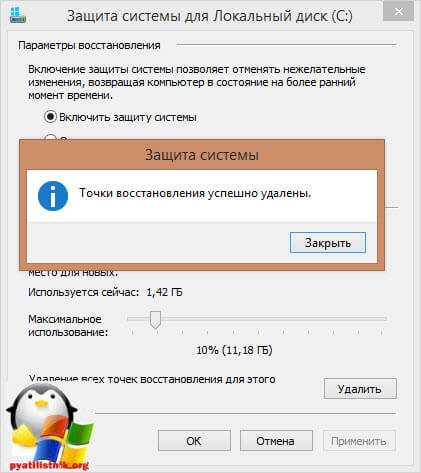
Выборочное удаление позволяет бесплатная утилита ccleaner, которая умеет не только очищать компьютер, но еще и удаляет точки восстановления (Сервис > Восстановление системы)

Если вы хотите, чтобы у вас данная папка не появлялась нигде кроме локального диска С: то выключите защиту на них. Теперь вы знает как удалить папку system volume information с флешки или в Windows 10 например, понимаете ее предназначение и функционал. На этом я хочу закончить наше знакомство с ней, если есть какие либо вопросы, то пишите в комментариях.
pyatilistnik.org
System Volume Information что это за папка?
Всем привет Папка System Volume Information это системная, и в ней хранятся в основном все точки восстановления, которые были созданы или вами или самой Windows. Удалять ее не нужно, хотя, в интернете можно найти кучу советов как это можно сделать при помощи изменении прав, в принципе можете попробовать. Я лично эти мутки с правами честно говоря не люблю, уж извините
Но в интернете, помимо советов не пишут кое что и другое — то что там много и служебных файлов! Особенно если у вас на диске стоит файловая система NTFS (а я думаю что у вас она и стоит). Вообще может стоит просто почистить комп от мусора? Смотрите, зажимаете Win + R, пишите туда команду cleanmgr, потом будет окошко выбора диска и вперед. Только потом еще нужно нажать кнопку по очистки системных файлов, это чтобы появилась вкладка Дополнительно, на которой и будет то, что вам нужно:
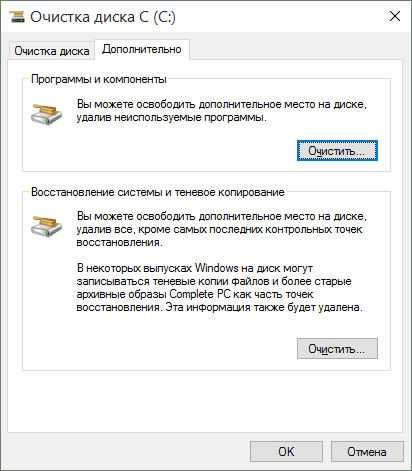
Вообще вы папку System Volume Information видеть не должны, если видите, то значит вы уже покопались в системе и включили показ скрытых файлов, что как бы не особо то полезно, когда за компьютером работает не продвинутый пользователь. Но если вы продвинутый — вопросов нет
Но зачем вообще нужно это все восстановление? Как оно работает? Ну смотрите, вот вы работаете за компьютером, и программисты в Microsoft позаботились о том, чтобы вам не пришлось долго думать при возникновении какой-то проблемы. Ну вот вы поставили игру и Windows начала реально тупить. И что тогда делать? Тогда стоит воспользоваться контрольной точкой восстановления, которая была создана на автомате перед установкой игры.
Перед установкой почти любого софта Windows создает точку восстановления именно на тот случай, что если этот софт начнет глючить и Windows потом тоже начнет глючить. Вот именно благодаря этой точке и можно все вернуть назад Ну недаром папка System Volume Information во-первых скрытая, а во-вторых просто так взять ее и удалить нельзя, значит есть этому причина, и теперь я надеюсь что вы понимаете почему.
Эту папку также можно и почистить и по другому, то есть не через команду cleanmgr. Кстати согласен, что иногда уменьшить ее обьем ну очень хочется — особенно когда у вас стоит SSD, а они то небольшого обьема, а например на терабайт (так чтобы уж хватало на все) цена просто космос
Как это сделать? Открываете Панель управления, а там находите пункт Система и запускаете его:
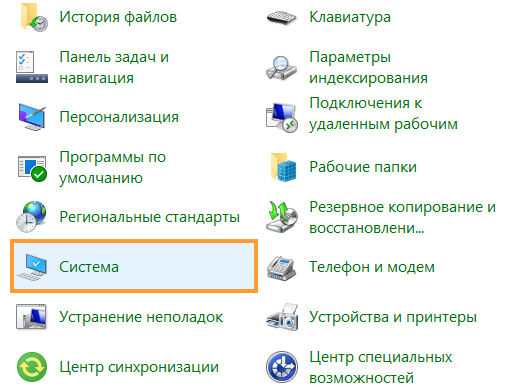
Потом нажимаете Защита системы:

Кстати, это у меня Windows 10, но если у вас Windows 7 например, то действия будут примерно одинаковые.
Так вот, дальше на вкладке Защита системы вы нажмите на кнопку Настроить (учтите что если у вас дисков несколько, то для каждого нужно проделать такие действия):

А потом нажать на кнопку Удалить:
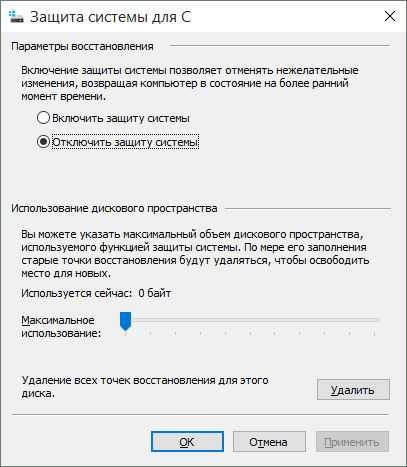
Можно еще так попробовать удалить, этот супер продвинутый способ для продвинутых юзеров Открываем командную строку от имени администратора (правой кнопкой по Пуск и там выбрать этот пункт) и потом по очереди вставляем такие команды:
takeown /f "C:\System Volume Information" /r /D Ycacls "C:\System Volume Information" /t /e /p все:Fdel "C:\System Volume Information" /q /s
У себя проверил — все нормально, ошибок нет, а значит безопасно. Если нужно удалить System Volume Information на флешке, то нужно поменять букву C в командах на букву флешки. При этом вы также увидите такую картину примерно в командной строке:

После этого папка будет максимально почищена и разблокирована, в нее даже можно будет войти и посмотреть что там находится:
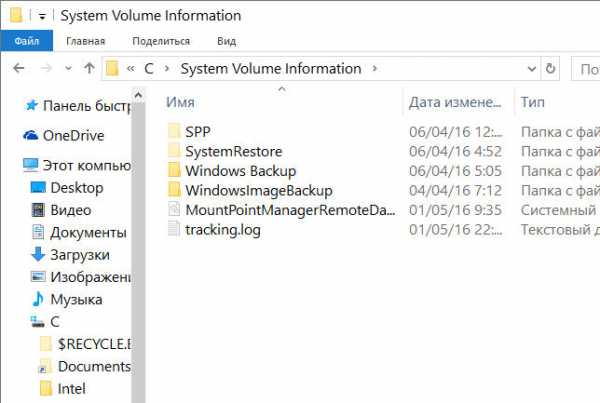
В общем классный способ, ибо все сработало как часы Размер папки кстати вроде все таки уменьшился, а вроде потому что я не знаю какой был изначальный, я его не смог увидеть из-за прав — было написано что ноль. А другим софтом было лень смотреть
Теперь вы сможете очистить папку System Volume Information — как просто от файлов для восстановления, так и очистить так бы сказать по максимуму, но при этом сделать все безопасно. Вроде это то что нужно, осталось удачи пожелать
На главную! неизвестные папки 01.05.2016virtmachine.ru
Для чего нужна папка System Volume Information и как ее удалить
Если в свойствах папок включить показ скрытых объектов, то можно будет увидеть, что в обеих разделах появились новые директории, в частности $Recicle Bin и System Volume Information. Первая, со знаком доллара перед именем — это Корзина. Особого интереса она не представляет, так как её назначение известно практически всем. Кстати, если её удалить, при перемещении какого-нибудь файла в Корзину на рабочем столе каталог $Recicle Bin будет автоматически создан Windows.
Гораздо больший интерес представляет System Volume Information. Хотя бы по той причине, что её размер постоянно увеличивается. И так как он может составлять несколько гигабайт, многие начинающие пользователи интересуются, можно ли эту папку удалить и если можно, то как это правильно сделать. Удалить её можно, но делать этого не стоит за исключением одного случая. Критического значения для работы Windows она не имеет. System Volume Information — это своего рода гарант стабильности системы, хранящаяся в ней информация необходима для точек восстановления Windows.

System Volume Information хранит резервные копии программных и системных файлов, которые Windows считает для себя наиболее важными. Также в этой папке хранится резервные копии системного реестра. Если вы её удалите, то в случае сбоя не сможете откатить систему на тот момент времени, когда она работала стабильно. Если же вас смущает слишком большой вес папки, то это легко можно исправить. Зайдите через Панель управления в Система -> Защита системы, нажмите «Настроить» и с помощью ползунка установите желаемый размер папки для теневых копий.
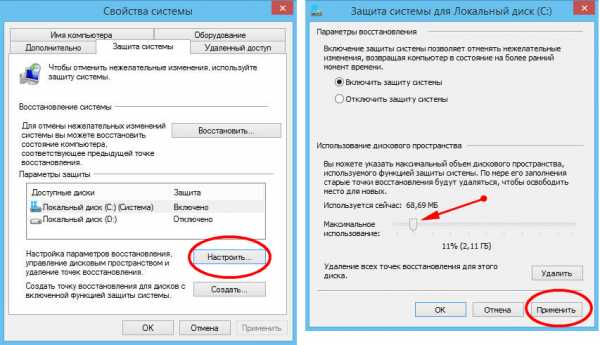
Если вы хотите полностью освободить занимаемое ею место, то опять же, зачем её удалять? Вполне достаточно её очистить (для этого есть кнопка «Удалить»), а затем отключить защиту для данного раздела. Что касается физического удаления System Volume Information или её ручной очистке, то для этого вам потребуется получение полного пакета прав на этот объект вкупе с изменением атрибутов, впрочем, вполне возможно, что даже после этого папка не захочет удаляться.

И последнее. Немного выше мы упомянули об одном исключении, когда теневое копирование можно полностью отключить. Таким исключением является использование сторонних программ для резервного копирования и восстановления Windows, например, Acronis True Image. И если копии создаются регулярно, автоматическое создание точек восстановления Windows можно отключить.
www.white-windows.ru
System Volume Information. Что это за папка, как удалить
≡ 16 Январь 2016 · Рубрика: Компьютерный ликбез · 3 946 Просмотров Желание пользователей освободить место на жестком диске толкает их на действия, которые по большому счету проделывать не стоит. Один мой знакомый подошел к вопросу кардинально. По незнанию он решил, что у каждой программы файлы имеют определенный цвет. И стер все документы, имеющие синий цвет, которые мог найти в компьютере. Решив тем самым удалить блютуз со своего ноутбука. В каком-то смысле он решил свой вопрос нехватки количества места, поскольку Windows пришлось переустанавливать :)Самый простой способ очистки диска, — это произвести удаление ВСЕГО из папки Temp, WinSxS, ненужных и редко используемых программ и файлов (видео, музыки, картинок). Пустых папок. Дубликатов файлов и фото. Удаление устаревших обновлений Windows.
Желание пользователей освободить место на жестком диске толкает их на действия, которые по большому счету проделывать не стоит. Один мой знакомый подошел к вопросу кардинально. По незнанию он решил, что у каждой программы файлы имеют определенный цвет. И стер все документы, имеющие синий цвет, которые мог найти в компьютере. Решив тем самым удалить блютуз со своего ноутбука. В каком-то смысле он решил свой вопрос нехватки количества места, поскольку Windows пришлось переустанавливать :)Самый простой способ очистки диска, — это произвести удаление ВСЕГО из папки Temp, WinSxS, ненужных и редко используемых программ и файлов (видео, музыки, картинок). Пустых папок. Дубликатов файлов и фото. Удаление устаревших обновлений Windows.
Но мало кто знает, что есть еще ресурсы на жестком диске, где необходимо поискать. И об этом мы поговорим далее.
System Volume Information, что это за папка?
Это папка, которая отвечает за восстановление Windows. Да-да, та самая функция «Точка отката». Путем запуска которого служит «Пуск» –> «Все программы» –> «Стандартные» –> «Служебные» –> «Восстановление системы».
По умолчанию, System Volume Information скрыта от пользователя. Поэтому для ее отображения следует перейти в «Панель управления» –> «Параметры папок» –> «Вид». И выставить значения, как показано на рисунке ниже.

Внимание!! У кого NTFS, снять галку с «Использовать простой общий доступ к файлам».
После чего, соответственно, нажимаем на кнопку «Применить» и «ОК».
И теперь если перейти в «Локальный диск С», то в корне будет находиться интересующая нас директория.
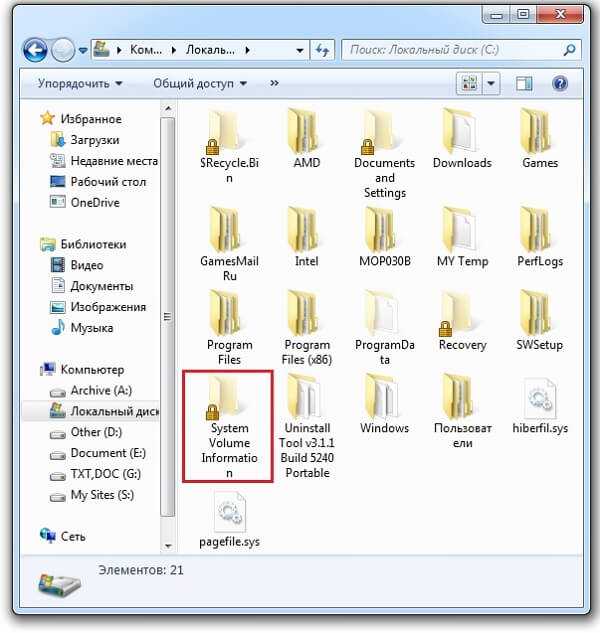
Что примечательно, если у вас FAT, — то уже можно зайти и начать стирать ее содержимое. Если NTFS — при попытке входа будет появляться ошибка. Даже имея права Администратора, юзер ничего не изменит.
Как удалить System Volume Information
Правой кнопкой мыши кликаем по папке. В открывшемся меню переходим в «Свойства» -> «Безопасность» -> «Изменить» -> «Добавить». Вводим имя нового пользователя (у меня это ермолинский.рф).
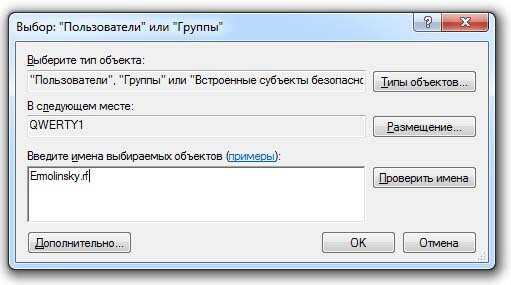
И нажимаем на «ОК».
Если при добавлении выскакивает ошибка, посмотрите имя, перейдя в «Доступ» -> «Общий доступ».

После изменения параметров не забудьте вернуть прежние значения!
Как еще можно очистить System Volume Information
Альтернативный вариант — это загрузка с какого-нибудь «живого» диска, имеющего файловый менеджер. После чего произвести очистку, минуя файловые ограничения.
Однако, как и говорилось ранее, данные процедуры можно назвать радикальными. Не рекомендую пользоваться ими постоянно. Безвреднее, если пользователь уменьшит лимит диска для теневых копий. Путем применения командной консоли, а также графического интерфейса Windows.
Чтобы узнать, какое количество места забирает информация в System Volume Information, требуется выполнить команду от имени админа PowerShell:
vssadmin list shadowstorage

На картинке видим, что max размер хранилища копии для диска (С:) равен 46%, — примерно половина логического раздела, который составляет 19 Гб. Размер, который использован — 18%. Здесь и поставим точку. Уменьшим объем с 46% до 20. Значит около 4 Гб. Сразу в PowerShell надо выполнить:
vssadmin resize shadowstorage /on=c: /for=c: /maxsize=4GB

Если, к примеру, в значении maxsize выставить меньшую цифру, чем тот объем, что использован (maxsize=1GB), то папка System Volume Information немного очистится. Выставить параметр каталога возможно и из панели управления: «Система» — «Защита системы». Одновременно есть возможность убрать точки восстановления. Этим действием пользователь очистит System Volume Information.
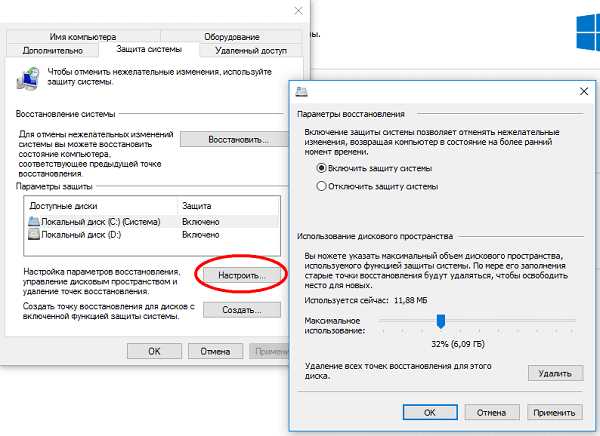
Будет интересно почитать
xn--e1agaedegkgsq.xn--p1ai
Отключаем папку System Volume Information в ОС Windows (что это за папка и как её отключить)

Доступ к папке System Volume Information
Есть в ОС Windows скрытые папки System Volume Information. Это системные папки, но на мой взгляд — толку от них мало. Дело в том, что практически рассмотреть их просто нереально, и также нереально удалить: они просто не удаляются. Для чего они нужны? В этих папках сохраняются точки восстановления системы. Казалось бы: точки восстановления — штука нужная в хозяйстве, мало ли что! Но дело в том, что именно папки System Volume Information являются идеальным местом для постоянного места жительства вирусов, троянов и прочей дряни! Кроме того, System Volume Information может содержать много не нужной информации, которая просто превращает жесткий диск в помойку. И самое главное: вы не сможете толком узнать, сколько именно места занимают на жестком диске кучи виртуального мусора. По моему, достаточно доводов, чтобы отключить System Volume Information, тем более, если вы вообще не пользуетесь функцией восстановления системы.
Чтобы избавиться от папки System Volume Information, следует сделать так: перезагружаем компьютер, и как только он начнет перезагрузку жмем несколько раз подряд клавишу F8. Откроется меню с выбором функций. Вы выбираете строку «Безопасный режим» и жмем клавишу «Enter» (Ввод). После загрузки системы в безопасном режиме переходим на локальный диск «C» (или «D» — у кого какой диск главный) и ищем папку System Volume Information. Нашли? Отлично: наведите на неё курсор и кликните ПРАВОЙ кнопкой мышки и в выпавшем контекстном меню выбираем строчку «Свойства». Откроется окно «Свойства системы: System Volume Information» — выбираем вкладыш «Безопасность». Теперь нам следует добавить пользователя. Делаем так: жмем «Добавить» и прописываем слово «Администратор». Жмем «Ок». Во всех пустых квадратиках проставляем значение «Разрешить» — просто ставьте «галки», жмите на «Ок» и доступ получен! Теперь нам пора войти в недра этой папки и удалить всё, что нам не нужно.
Также, чтобы в будущем в эту папку не набивался мусор из точек восстановления — можно просто отключить функцию восстановления системы. Это очень просто: наводим курсор на «Мой компьютер» и кликаем ПРАВОЙ кнопкой мышки. Далее, выбираем строку «Свойства» — вкладка «Восстановление системы» — ставим «птичку» в окне «Отключить восстановление системы на всех дисках». «Применить» — «Ок». Всё.
Надеюсь, вам понравилась статья. Всего вам доброго и до новых встреч!
Загрузка...gooosha.ru
Что это - System Volume Information?
 Большинство пользователей зачастую наблюдают на компьютере непонятные файлы и папки. При этом они задаются вопросом: что это такое? System Volume Information не является исключением. Зачем она нужна также не всем известно.
Большинство пользователей зачастую наблюдают на компьютере непонятные файлы и папки. При этом они задаются вопросом: что это такое? System Volume Information не является исключением. Зачем она нужна также не всем известно.
Что представляет собой System Volume Information?
Необходимо начать с того, что каждый пользователь в определенный момент слышал о таком понятии, как «восстановление системы». System Volume Information является именно папкой, содержащей все данные, предназначены для отката системы до требуемой контрольной точки. Нужно заметить, что ее размер способен быть довольно большим по причине периодичности разработки промежуточных точек восстановления.
Таким образом, некоторые «продвинутые» пользователи, совершенно не понимая, что это, данную системную папку пытаются удалить из-за ее большого размера. Как известно, принимать такие поспешные решения категорически запрещено. Также необходимо понимать, что на всем винчестере этих папок может присутствовать несколько. Все зависит от числа логических разделов. Именно на них разбит жесткий диск. Каждый том имеет собственную папку, которая содержит исчерпывающую информацию, предназначенную для восстановления системы и данных, сохраняющихся на дисках. Немного позже будут рассмотрены более цивилизованные методы, которые дают возможность безболезненно осуществить очистку таких директорий без ущерба для системы в общем.
Где и каким образом найти директорию System Volume Information?
Как и положено, представленный объект скрыт от глаз обыкновенного пользователя папкой. Стоит отметить, что это вполне естественно, так как, это уже было замечено, совершать с ней манипуляции не следует. Конечно, существует возможность удалить папку System Volume Information, однако уже стало дано понятно, что ничем хорошим это не закончится.
Таким образом, необходимо сначала активировать показ скрытых объектов. Это можно выполнить в меню «Сервис». Там в параметрах папок следует выбрать вкладку «Вид». В окне настроек стоит использовать параметр показа таких папок и файлов, а затем сохранить полученные изменения. С этого момента при посещении корневого каталога любого диска или логического раздела скрытую информационную директорию легко увидеть.
Как правильно очистить папку System Volume Information?
Далее стоит рассмотреть, что представляет собой процедура очистки содержимого папки. Необходимо обратить внимание на директорию System Volume Information. Таким образом, придется решить вопрос: как удалить содержимое папки? Стоит отметить, нет ничего проще. С этой целью необходимо воспользоваться штатными средствами операционной системы Windows. Для этого следует перейти в свойства системы, которые вызываются с применением значка компьютера, установленного на Рабочем столе, совершив по нему щелчок правой кнопкой мышки. Затем нужно задействовать меню защиты системы.
В главном окне настроек указываются все существующие в системе диски и логические разделы. Необходимо выбрать тот диск, данные по которому следует удалить, а после используется клавиша настройки. В появившемся окне пользователь должен обратить внимание на установленные параметры. В данном случае все намного проще. Необходимо кликнуть по кнопке «Удалить» и подтвердить свое решение после запроса системы.
Одновременно следует сказать, что ползунком, который находится немного выше, можно менять объем зарезервированного дискового пространства. Это важно для сохранения копий (образов) состояния дисков, а также разделов, которые установлены по умолчанию. Стоит отметить, что после удаления всех данных некоторая информация после критических неполадок операционной системы Windows невозможно восстановить. Так что перед очисткой следует подумать о целесообразности производимых действий.
Что предпринять, когда отсутствует доступ к папке?
Иногда при попытке получить доступ к данной системной директории возникает ситуация, когда система отображает сообщение, содержащее данные о запрете. Зачастую это относится к учетным записям пользователей, которые не имеют прав администратора компьютера или сети. Однако избежать представленных ограничений все же можно. В этом случае необходимо после совершения нажатия правой кнопкой мышки по значку папки указать на раздел свойств. Далее нужно нажать на клавишу «Изменить», расположенную на вкладке безопасности.
В новом окне разрешений для группы необходимо добавить нового пользователя. Для этого следует задействовать соответствующую кнопку и выбрать учетную запись, находящуюся в появившемся списке. Чтобы появилась полная уверенность, «учетку» желательно сразу проверить. Далее дело остается за малым. Необходимо просто установить отметки на существующих полях. Особенно важно это сделать около параметра полного доступа, затем нужно использовать полученные изменения. Хотя, для системы разрешений существует возможность применить такой же редактор групповой политики. Однако представленный способ в данном случае намного проще.
Таким образом, были рассмотрены достаточно важные объекты операционных систем Windows. Кроме того, пользователи могли ознакомиться с ними и понять, что они собой представляют. Итак, уже стало понятно, что System Volume Information несет ответственность за параметры восстановления данных, поэтому необходимо удалять содержимое папки лишь в самых крайних либо экстренных случаях. Стоит отметить, что придется использовать только способ очистки содержимого, а также применение инструментов операционной системы Windows. Категорически запрещено удалить его ручным методом, так как может произойти ситуация, когда система «вылетает». Что касается ее восстановления, это может оказаться довольно тяжелой и утомительной работой. Таким образом, получается, что даже прежде чем совершить безопасную очистку, необходимо много раз подумать о вероятных последствиях.
bezwindowsa.ru
- Как создать загрузочную флешку ультра исо

- Если компьютер не загружается
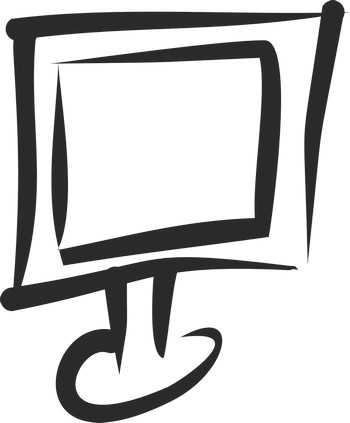
- Sql server 2018 express установка

- Вай фай как дома

- Как удалить curls
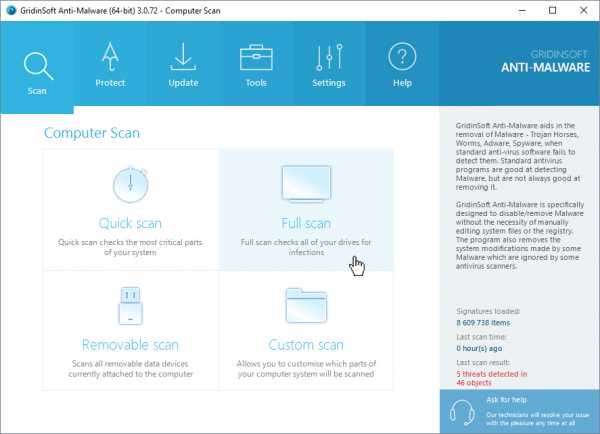
- Как очистить кэш браузера chrome

- Ip адрес компа
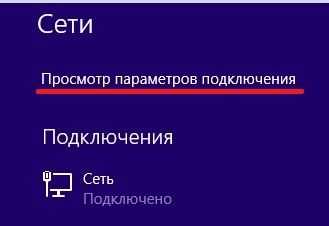
- Назначение локальной сети
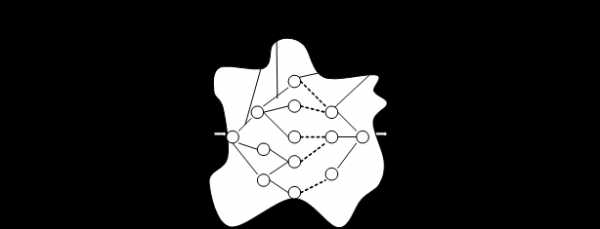
- Lltrust что это пришел пароль

- Учимся работать на компьютере для начинающих

- Настройка почтового сервера usergate mail server